VLC : comment convertir des fichiers audio ou vidéo ?

- Auteur : Nicolas JJE
- Publié : 24/08/2016
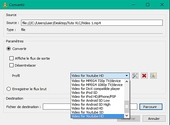
On ne présente plus VLC qui est probablement le lecteur multimédia le plus populaire. Le programme Open Source mis au point par Videolan a su se doter de nouvelles fonctionnalités au cours du temps pour rester dans le top 3 des meilleurs lecteurs multimédia toutes plateformes confondues. Le logiciel polyvalent peut même servir de convertisseur pour les fichiers vidéo et audio. Nous allons vous montrer la marche à suivre pour devenir un as de la conversion avec VLC.
Télécharger VLC
Si vous ne possédez pas encore la dernière version de VLC vous savez ce qu’il vous reste à faire. Le programme est disponible sur Windows, macOS et Linux. Pour l’heure la nouvelle version de VLC pour Windows 10 accessible via le store n’intègre pas de convertisseur.
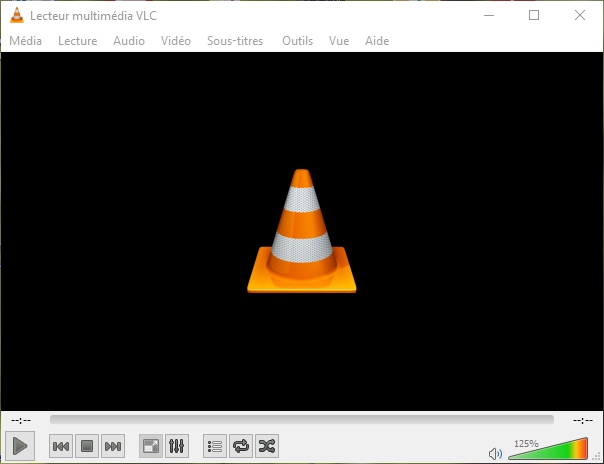
Convertir avec VLC
a) Une fois le programme installé démarrez le en faisant le raccourci clavier « Ctrl + R » . Si vous n’êtes pas fan des raccourcis, vous pouvez opter pour la méthode classique qui consiste à cliquer sur Média puis sur Convertir/Enregistrer.
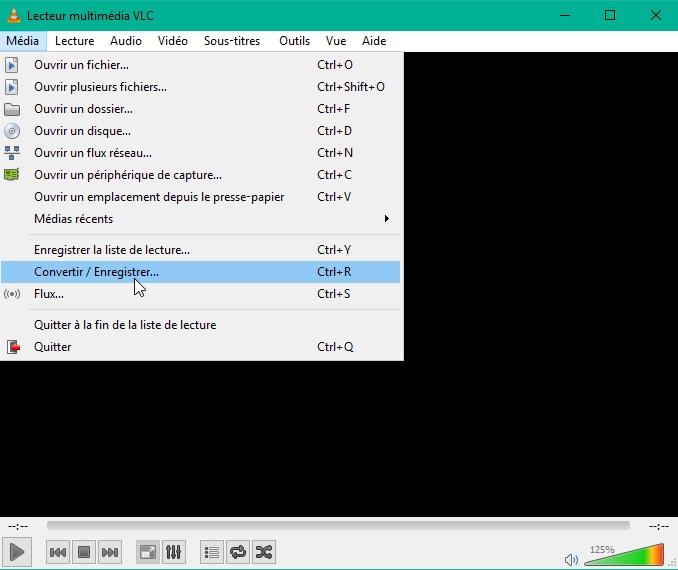
b) Une nouvelle fenêtre s'ouvrira. Dans le premier onglet « Fichier » cliquez sur « Ajouter » pour importer le fichier à convertir. dans notre tutoriel, nous avaons opté pour un fichier vidéo, mais la combine fonctionne parfaitement avec les fichiers audio (MP3, FLAC, WAV et OGG). VLC offre même la possibilité d’ajouter des sous-titres.
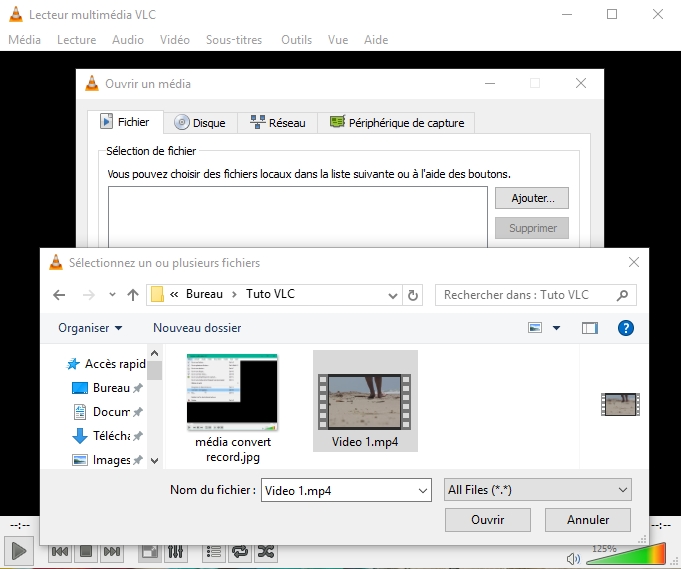
c) L'étape suivante consiste à définir le profil de conversion de votre fichier. Pour y accéder, il suffit de cliquer sur le bouton « Convertir/Enregistrer ».
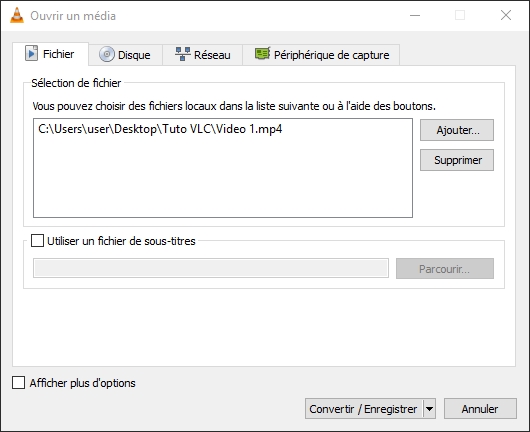
Le lecteur vous proposera une dizaine de profils différents. Des profils que vous pourrez personnaliser pour comme dans n’importe quel convertisseur. En créant un nouveau profil vous pourrez définir les paramètres d’intégration de vos sous-titres ainsi que les codecs audio et vidéo. L’assistant de création de nouveaux profils de conversion est accessible via la troisième icône à droite de la croix rouge.
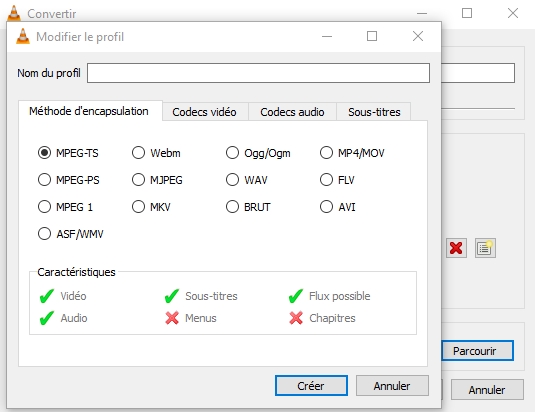
d) Une fois votre profil créé ou choisi dans la liste par défaut, il ne vous restera plus qu’à définir le dossier de destination ainsi que le nom de votre fichier converti.
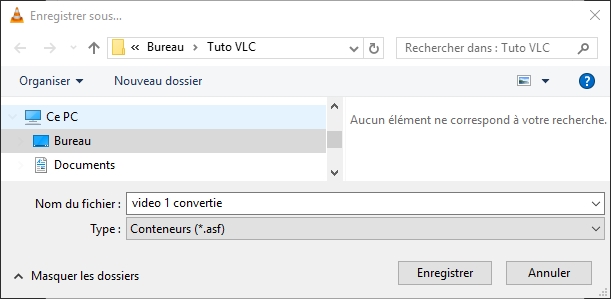
e) Cliquez ensuite sur le bouton « démarrer ».
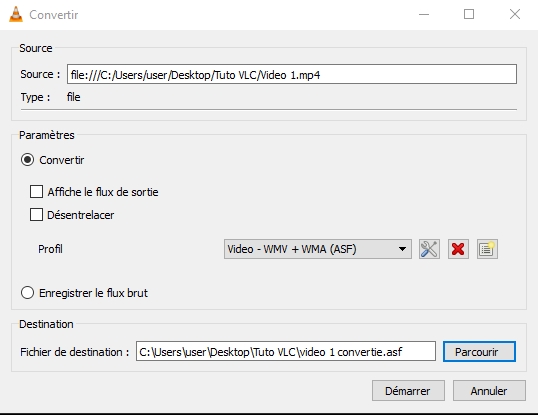
Notez que vous pourrez suivre la progression du processus de conversion avec la barre de lecture. VLC n'est peut être pas le plus beau des convertisseurs mais il est sans aucun doute l'un des plus efficaces. Notez également que plus le fichier à convertir est volumineux, plus tâche est longue.
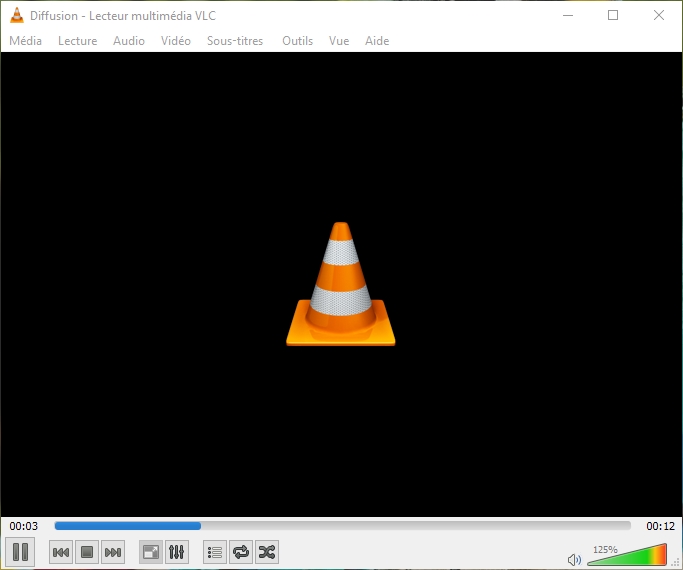
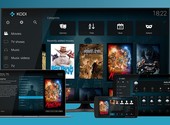


![[Gratuit] Comment coloriser des photos en noir et blanc ? [Gratuit] Comment coloriser des photos en noir et blanc ?](https://www.toucharger.com/article-media/170x125/538-gratuit-comment-coloriser-des-photos-en-noir-et-blanc.jpg)




